XP系统怎么将PicPick界面语言改为中文
时间:2024/2/29作者:未知来源:盘绰网教程人气:
- [摘要]PicPick是一款功能十分强大的软件,能够帮助我们更好地处理各类图片。不过,PicPick的默认界面语言是英文,因此不少xp系统用户就希望能够将其设置为中文,该如何操作呢?接下来,就随小编一起看看...PicPick是一款功能十分强大的软件,能够帮助我们更好地处理各类图片。不过,PicPick的默认界面语言是英文,因此不少xp系统用户就希望能够将其设置为中文,该如何操作呢?接下来,就随小编一起看看具体操作方法。具体如下:1、首先,我们使用搜狗搜索,来搜索下载PicPick,下载完成后安装这款软件!
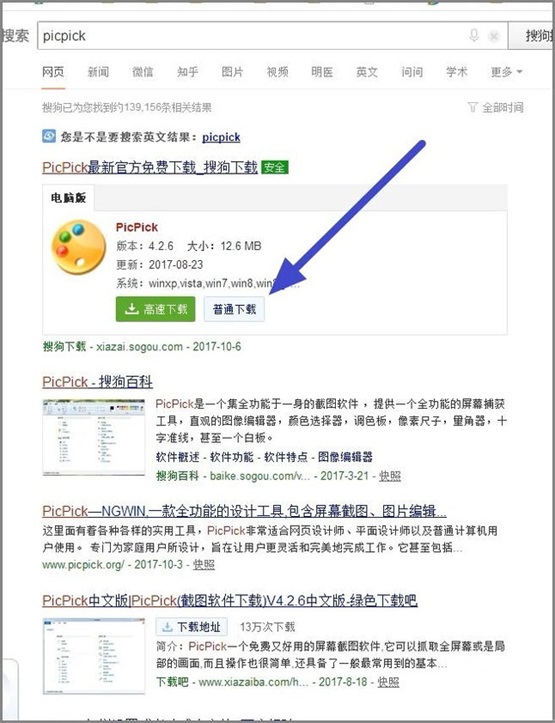 2、打开软件之后,我们可以看到软件的界面是英文版的,如果英文比较好的话还可以用,如果不懂英文的话,那就尴尬了!
2、打开软件之后,我们可以看到软件的界面是英文版的,如果英文比较好的话还可以用,如果不懂英文的话,那就尴尬了!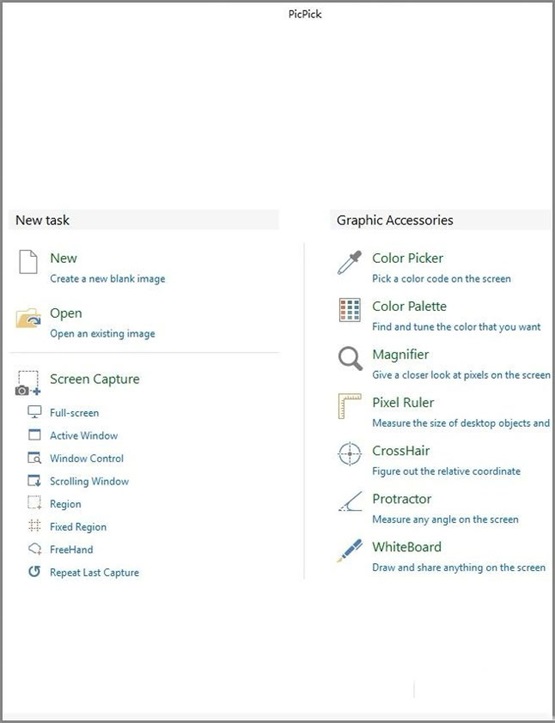 3、接着我们点击左上角的File,打开更多功能!
3、接着我们点击左上角的File,打开更多功能!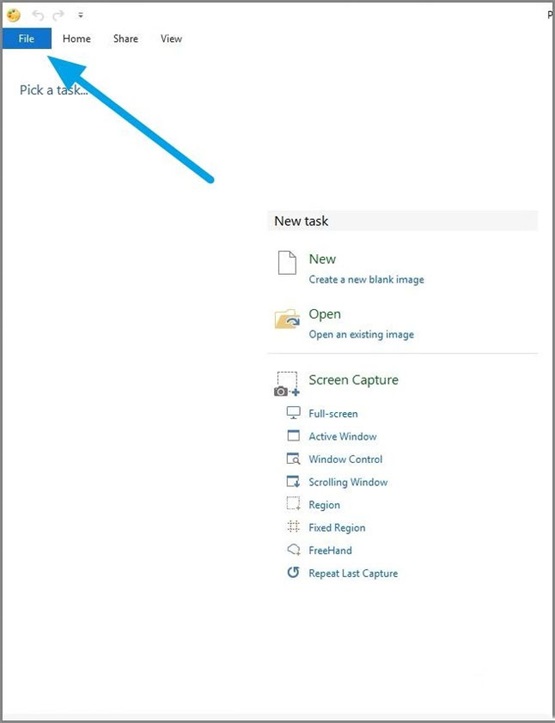 4、在更多功能中选择Program Options,点击进入!
4、在更多功能中选择Program Options,点击进入!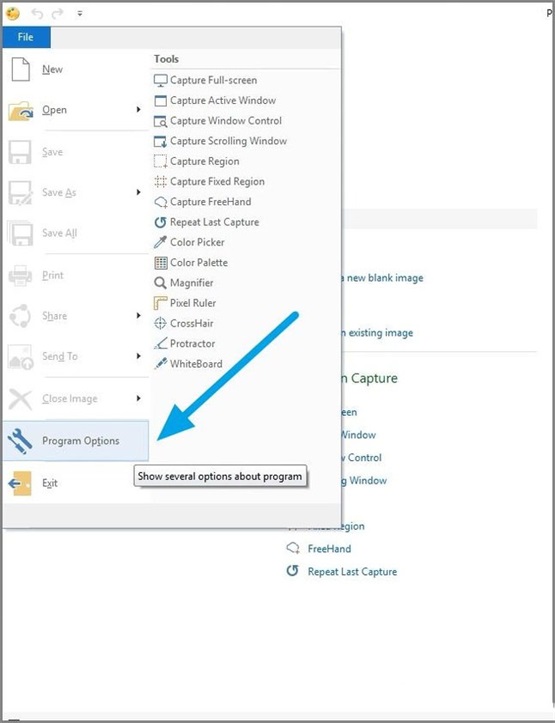 5、在页面中找到Language,接着点击下拉框右侧的小箭头,如下图所示!
5、在页面中找到Language,接着点击下拉框右侧的小箭头,如下图所示!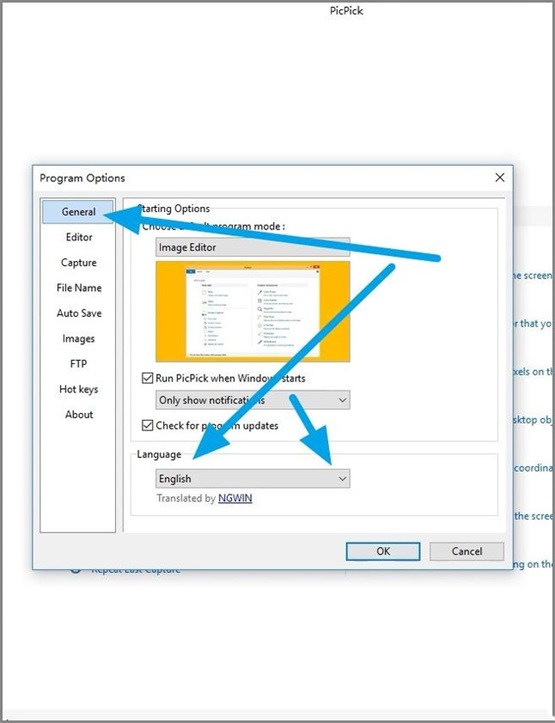 6、在下拉框中找到简体中文,然后点击选择!
6、在下拉框中找到简体中文,然后点击选择!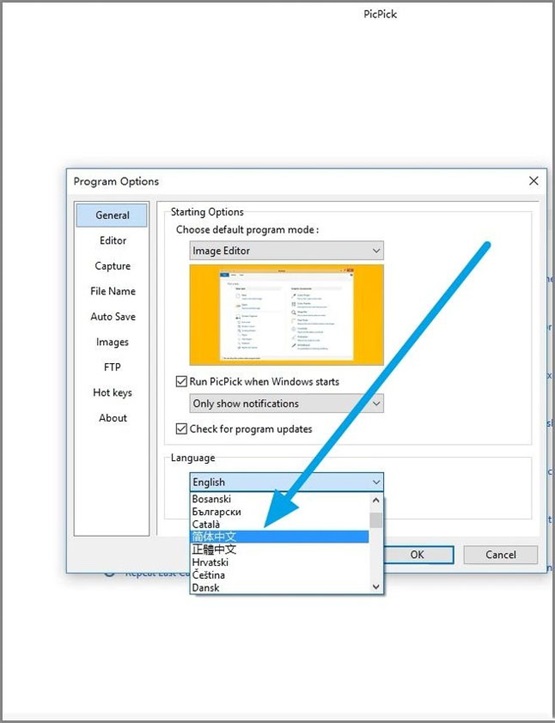 7、选择完成后,我们点击下方的ok!
7、选择完成后,我们点击下方的ok!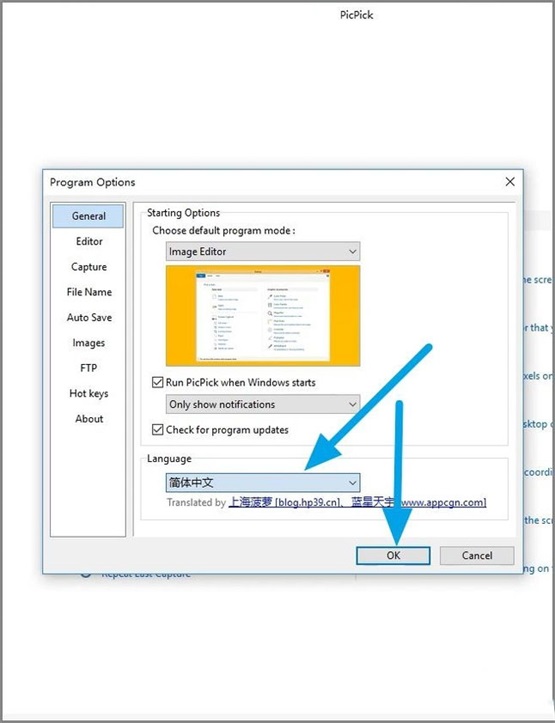 8、点击完成之后,整个界面都变成中文的了,这样就方便我们使用了!
8、点击完成之后,整个界面都变成中文的了,这样就方便我们使用了!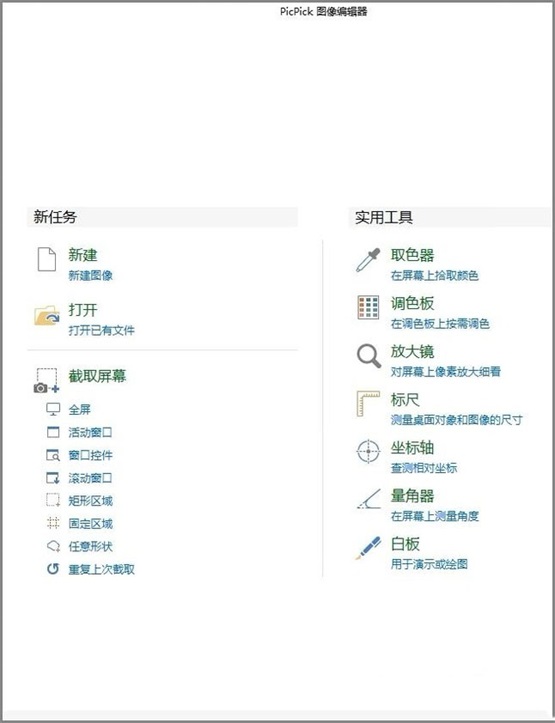 看了上述小编的介绍,相信大家对已经有了一定的了解。方法非常简单,感兴趣的朋友们都可以尝试看看!Windows XP服役时间长达13年,产生的经济价值也较高。2014年4月8日,微软终止对该系统的技术支持,但在此之后仍在一些重大计算机安全事件中对该系统发布了补丁。
看了上述小编的介绍,相信大家对已经有了一定的了解。方法非常简单,感兴趣的朋友们都可以尝试看看!Windows XP服役时间长达13年,产生的经济价值也较高。2014年4月8日,微软终止对该系统的技术支持,但在此之后仍在一些重大计算机安全事件中对该系统发布了补丁。